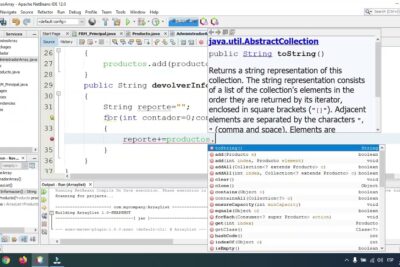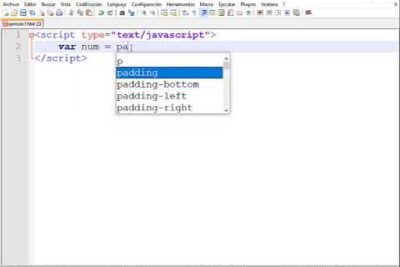Cómo crear un archivo JavaScript en Visual Studio Code
¿Quieres conocer los pasos para crear un archivo JavaScript en Visual Studio Code? Si eres un desarrollador web, sabes que el lenguaje de programación JavaScript es fundamental para crear interactividad en tus sitios web. Por ello, es importante conocer cómo crear un archivo JavaScript en Visual Studio Code, uno de los editores de código más utilizados en la actualidad.
En este artículo te presentamos los pasos sencillos y rápidos que debes seguir para la creación de un archivo JavaScript en Visual Studio Code. Además, te mostraremos algunas características importantes del editor que te permitirán optimizar tu trabajo y mejorar tu productividad.
Índice
Crea archivos en Visual Studio Code de forma rápida y sencilla
Visual Studio Code es una herramienta de desarrollo muy útil para crear diferentes tipos de archivos. Con esta herramienta, puedes crear archivos fácilmente y en poco tiempo.
Crear archivos en Visual Studio Code
Para crear un archivo en Visual Studio Code, simplemente abre la carpeta donde deseas crear el archivo y haz clic con el botón derecho del ratón. Luego, selecciona la opción "Nuevo archivo" y escribe el nombre del archivo.
Tipos de archivos
Visual Studio Code es compatible con diferentes tipos de archivos, como HTML, CSS, JavaScript, TypeScript, Python, entre otros. Puedes utilizar plantillas predefinidas para crear estos archivos.
Extensiones de Visual Studio Code
Además de las plantillas predefinidas que ofrece Visual Studio Code, también puedes utilizar extensiones para crear diferentes tipos de archivos. Estas extensiones pueden ayudarte a ahorrar tiempo y facilitar la creación de nuevos archivos.
Aprende a guardar tu archivo JavaScript en Visual Studio Code ahora
Visual Studio Code es un editor de código fuente gratuito y muy popular para desarrolladores que ofrece una amplia variedad de herramientas para programar en diferentes lenguajes, entre ellos JavaScript.
Para guardar un archivo JavaScript en Visual Studio Code, primero debes asegurarte de que el archivo tenga la extensión .js. Luego, dirígete al menú superior y haz clic en 'Archivo' y después en 'Guardar como'.
Una vez que hayas seleccionado la ubicación donde deseas guardar tu archivo JavaScript, es importante que le asignes un nombre representativo y no utilices caracteres especiales ni espacios en blanco en el nombre del archivo.
Recuerda que también puedes utilizar atajos de teclado para guardar tu archivo de manera más rápida. En Windows, por ejemplo, puedes presionar CTRL+S para guardar el archivo automáticamente.
Utiliza las herramientas que ofrece este editor para mejorar tu productividad como desarrollador.
Crea proyectos Java en Visual Studio Code: Guía paso a paso
Si eres un desarrollador Java y estás buscando una alternativa a Eclipse o NetBeans, Visual Studio Code puede ser la solución que estás buscando. Este popular editor de código es conocido por su capacidad para admitir muchos lenguajes de programación diferentes, incluido Java.
Paso 1: Instala Java Development Kit (JDK) en tu computadora. Verifica que la versión de Java que instalaste está en la ruta de acceso del sistema. Para hacer esto, ingresa `java -version` en la línea de comando.
Paso 2: Descarga e instala Visual Studio Code en tu computadora.
Paso 3: Instala la extensión de Java para Visual Studio Code. Abre Visual Studio Code y haz clic en el botón de Extensiones en la barra lateral. Busca "Java Extension Pack" y haz clic en "Instalar".
Paso 4: Crea un nuevo proyecto Java en Visual Studio Code. Para hacer esto, selecciona "Archivo" > "Nuevo proyecto" > "Java".
Paso 5: Agrega archivos Java a tu proyecto. Puedes agregar archivos haciendo clic derecho en la carpeta del proyecto y seleccionando "Nuevo archivo" > "Java Class".
Paso 6: Compila y ejecuta tu código Java en Visual Studio Code. Para hacer esto, haz clic en el botón de "Depurar" en la barra lateral y luego haz clic en "Ejecutar".
¡Listo! Ahora estás listo para comenzar a codificar proyectos Java en Visual Studio Code. Es fácil de usar y puede ser una excelente alternativa a otros IDE de Java.
Ejecuta scripts en Visual Studio Code como un profesional: Guía paso a paso
Visual Studio Code es un editor de código popular utilizado por desarrolladores en todo el mundo. Es capaz de ejecutar scripts y tareas en múltiples lenguajes de programación, incluyendo JavaScript, Python y C#. En esta guía paso a paso, aprenderás cómo ejecutar scripts en Visual Studio Code de manera eficiente.
Instala las extensiones necesarias
Antes de comenzar, asegúrate de tener las extensiones necesarias instaladas en Visual Studio Code. Para ejecutar scripts en JavaScript, por ejemplo, necesitas la extensión "Node.js". Para instalar una extensión, ve a la barra lateral izquierda y haz clic en el icono de "Extensiones" (o presiona "Ctrl + Shift + X" en Windows o "Cmd + Shift + X" en Mac). Busca la extensión que necesitas e instálala.
Crea un archivo de script
Para ejecutar un script, primero debes crear un archivo con el código. En Visual Studio Code, haz clic en "Archivo" en la barra de menú superior y selecciona "Nuevo archivo" (o presiona "Ctrl + N" en Windows o "Cmd + N" en Mac). Escribe el código del script en el archivo y guárdalo con una extensión adecuada (por ejemplo, ".js" para JavaScript).
Ejecuta el script
Una vez que tienes el archivo de script listo, es hora de ejecutarlo. En Visual Studio Code, haz clic en "Terminal" en la barra de menú superior y selecciona "Nueva terminal" (o presiona "Ctrl + Shift + Ñ" en Windows o "Cmd + Shift + Ñ" en Mac). En la terminal, navega hasta la ubicación del archivo de script usando el comando "cd" (por ejemplo, "cd Desktop/mis-scripts"). Luego, ejecuta el script con el comando adecuado (por ejemplo, "node script.js" para JavaScript).
Personaliza tu entorno de ejecución
Para ejecutar scripts de manera más eficiente, puedes personalizar tu entorno de ejecución en Visual Studio Code. Por ejemplo, puedes agregar atajos de teclado para comandos comunes de ejecución, como "Ejecutar script actual" o "Detener todos los scripts". Además, puedes configurar las opciones de depuración para resolver problemas de errores y excepciones en tus scripts.
Siguiendo estos pasos, puedes ejecutar scripts en Visual Studio Code como un profesional. ¡Explora las diferentes opciones y extensiones disponibles y mejora tu flujo de trabajo de programación!
En conclusión, crear un archivo JavaScript en Visual Studio Code es un proceso sencillo que requiere seguir algunos pasos básicos. Primero, se debe abrir el editor de código y crear un nuevo archivo. Luego, se deberá guardar el archivo con la extensión ".js". Después, se puede comenzar a escribir el código JavaScript y guardarlo regularmente para evitar perder información importante. Además, Visual Studio Code ofrece diversas herramientas y extensiones que pueden facilitar el proceso de codificación. Ahora que conoces los pasos necesarios para crear un archivo JavaScript en Visual Studio Code, ¡es hora de poner en práctica tus conocimientos y comenzar a codificar! ¡Anímate a crear tu primer archivo JavaScript en Visual Studio Code hoy mismo!